Kodi je open-source, multiplatformní přehrávač médií a zábavní centrum, které vám umožní přehrávat streamovaná média, jako jsou podcasty, videa, hudba, dokumenty, filmy z internetu a místní síťové úložiště. Exodus je jedním z doplňků třetích stran, které mohou uživatelé přidat na Kodi. Exodus má velkou sbírku vysoce kvalitních filmů a streamovaných médií.
Instalace Kodi na Ubuntu
Chcete-li nainstalovat doplněk Exodus, musíte mít ve svém Ubuntu nainstalovaný Kodi. Chcete-li nainstalovat Kodi, spusťte terminál příkazového řádku a proveďte následující příkaz:
sudo add-apt-repository ppa: team-xbmc / ppa sudo apt-get update && sudo apt-get install kodi
Po dokončení příkazu najdete aplikaci Kodi v nabídce Seznam aplikací.
Vlastnosti Kodi
- Může přehrávat hudbu různých formátů, včetně FLAC, mp3, wav.
- Podporuje různé formáty videa, včetně filmů, streamování online videa.
- Podporuje televizní pořady.
- Můžete importovat obrázky do knihovny a prohlížet si je.
- Umožňuje vám nahrávat a sledovat živé televizní pořady.
- Má obrovský výběr doplňků vytvořených uživateli pro webové služby, aplikace a skripty.
Instalace aplikace Exodus na Kodi
Před přidáním aplikace Exodus do Kodi musíte zajistit, aby vaše nastavení Kodi mohla stahovat a prohlížet obsah z neznámých zdrojů.
Spusťte Kodi
Klikněte na tlačítko Domů a zadejte „Kodi“ a vyhledejte aplikaci. Pokud je výše uvedený proces instalace úspěšně dokončen, zobrazí se ikona Kodi. Spusťte ji kliknutím na ikonu aplikace.
Otevřete Kodi
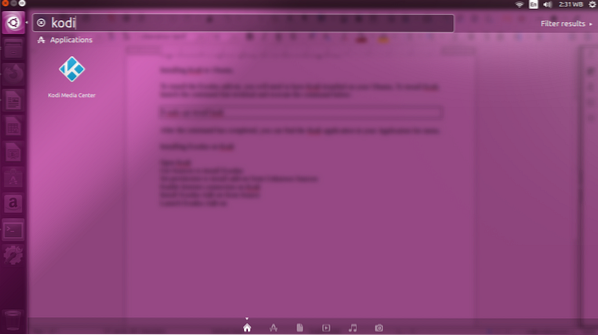
1. Spusťte Kodi, klikněte na „Nastavení“ (ikona ozubeného kola).
2. Klikněte na „Správce souborů.“
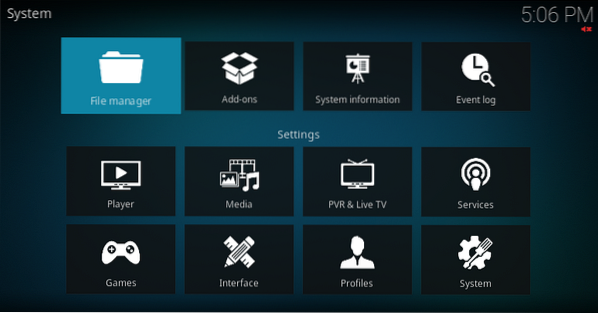
3. Poklepejte na „Přidat zdroj“ a poté ve vyskakovacím okně klikněte na „Žádný“.
Přidat zdroj
Přidat zdroj souboru
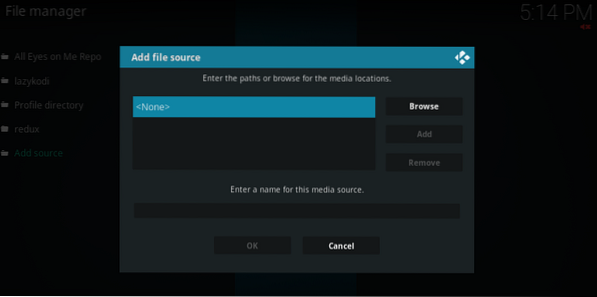
4. Vyberte, zda chcete do svého Kodi zadat nebo zkopírovat a vložit následující adresu URL, a poté klikněte na „OK.“
https: // i-a-c.github.io /
Repo zdroje Exodus
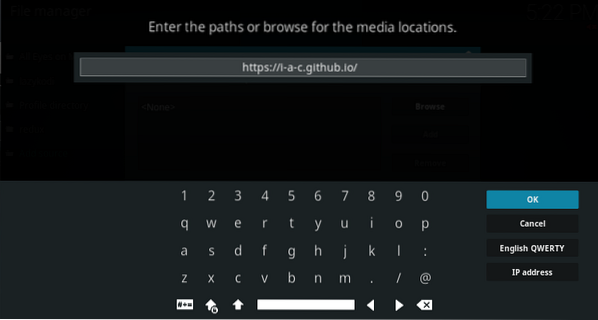
5. Zadejte název pro uložení zdroje. Například zadejte „Exodus Redux“ a kliknutím na „OK“ zdroj uložte.
Zdroj médií
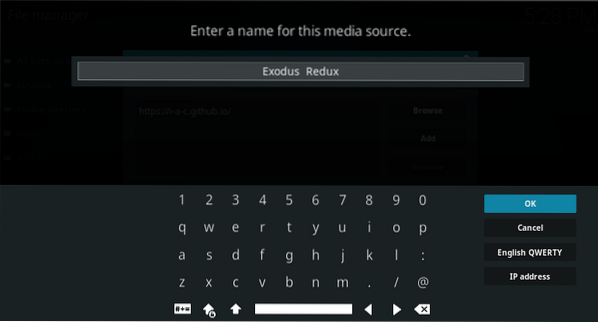
Zdroj souboru Exodus Redux
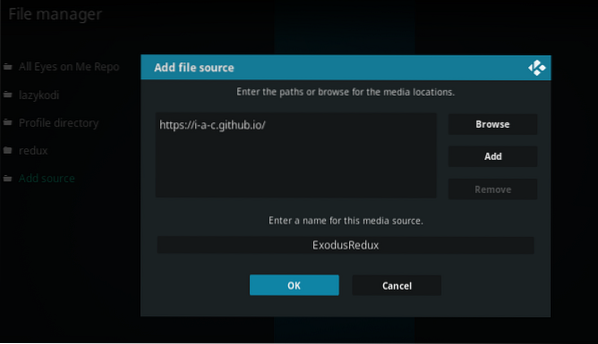
6. Vraťte se do hlavní nabídky Kodi, klikněte na „Doplňky“ a poté klikněte na ikonu Balíček v levém horním rohu hlavní nabídky.
Ikona doplňkového balíčku

7. V dalším okně prohlížeče doplňků vyberte „Instalovat ze souboru zip.“
Prohlížeč doplňků
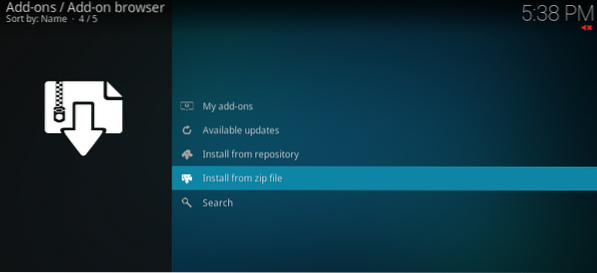
8. Vyberte „ExodusRedux.„Odkazuje na název souboru, který jste uložili v kroku 5 výše.
Instalace ze souboru zip: Exodus Redux
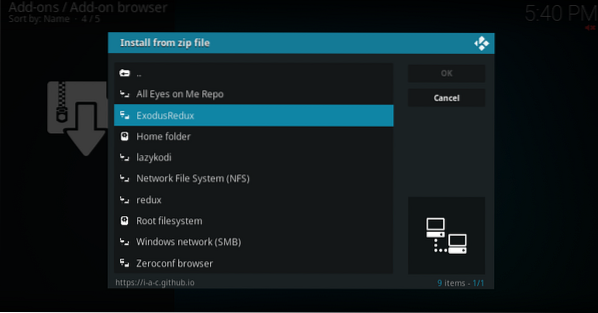
9. Klikněte na „úložiště.exodusredux-0.0.X.zip / ”.
Úložiště Exodus Redux
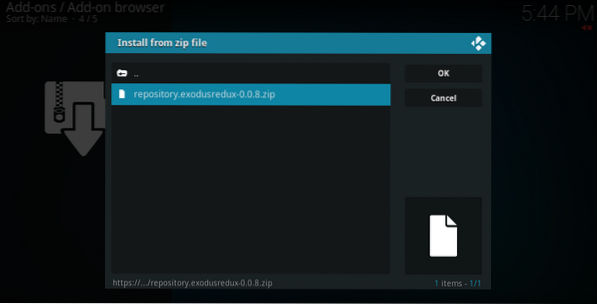
10. Než přejdete k dalšímu kroku, počkejte, až se zobrazí oznámení o nainstalovaném doplňku v pravém horním rohu.
11. Klikněte na „Instalovat z úložiště.“
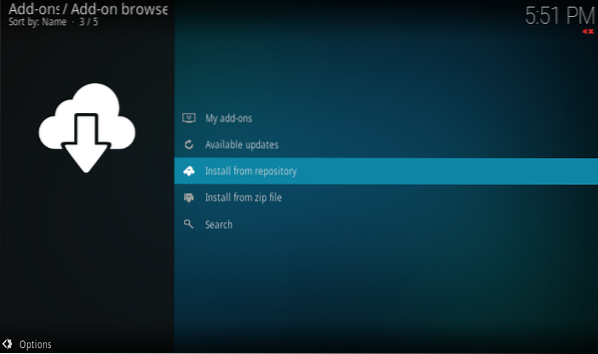
12. Klikněte na „Exodus Redux Repo.“
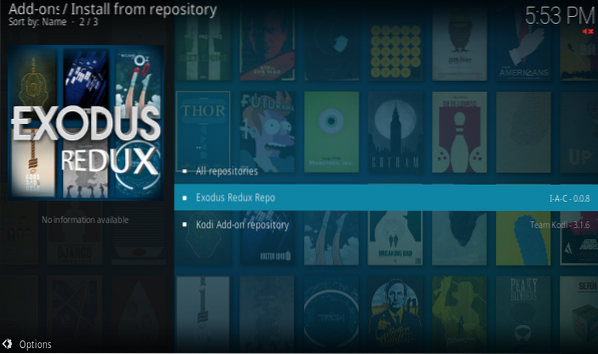
13. Klikněte na „Doplňky videa.“
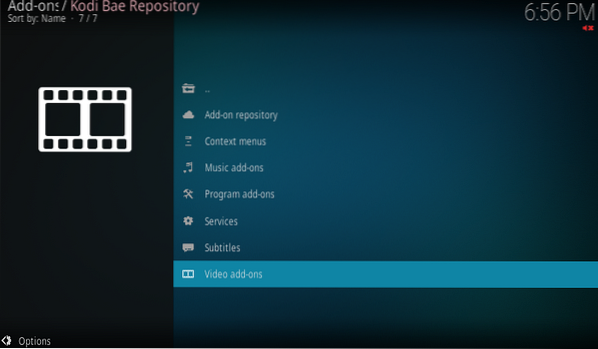
14. Klikněte na „Exodus Redux.“
15. V pravém dolním rohu klikněte na „Instalovat“.
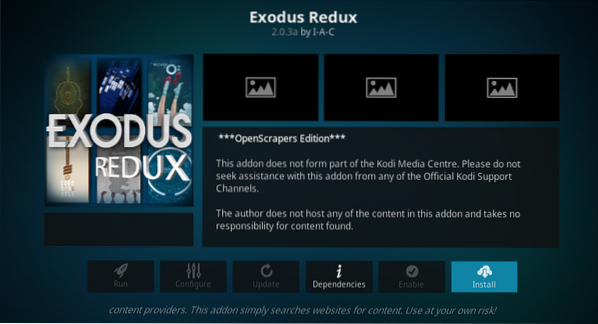
16. Otevřete Exodus na Kodi v hlavní nabídce Kodi.
Hlavní nabídka> Doplňky> Doplňky videa> Exodus
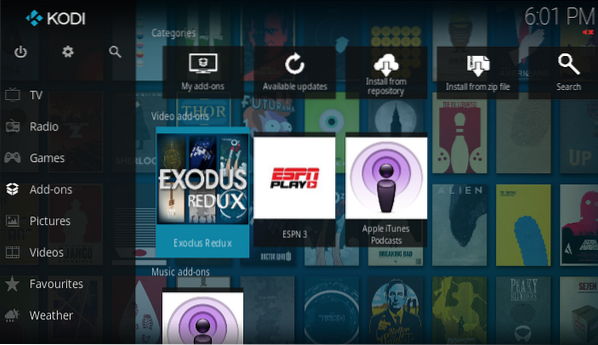
Nainstalujte Exodus pomocí úložiště Kodi Bae
Druhá metoda instalace Exodus je prostřednictvím úložiště Kodi Bae
Krok 1. Stáhněte si soubor ZIP úložiště Kodi Bae.
Soubor zip si můžete stáhnout ze stránky Kodi Bae Repository Github: Repozitář Kodi Bae, poté klikněte na úložiště.kodibae-X.X.X.zip soubory ke stažení.
Krok 2. Otevřete Kodi, klikněte na „Doplňky“ a poté klikněte na ikonu Kodi Add-on Package v levém horním rohu.

Krok 3. V doplňkovém prohlížeči vyberte „Instalovat ze souboru zip.“
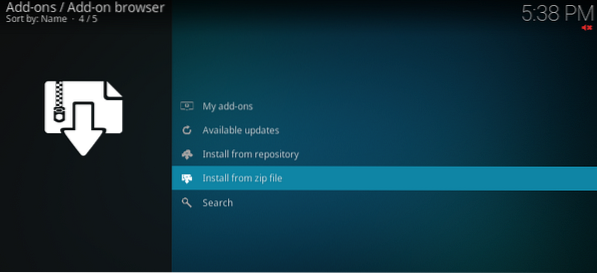
Krok 4. Vyberte soubor zip, který jste stáhli ze stránky Kodi Bae Repository Github, procházením do umístění, kam jste soubor uložili,.E., úložiště.kodibae-X.X.X.zip. V mém případě najdu soubor na / home / tuts / Downloads / repository.kodibae-X.X.X.zip
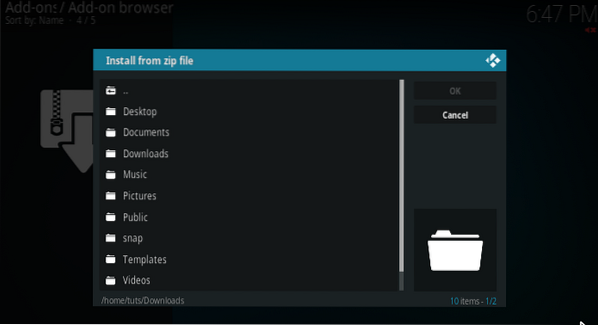
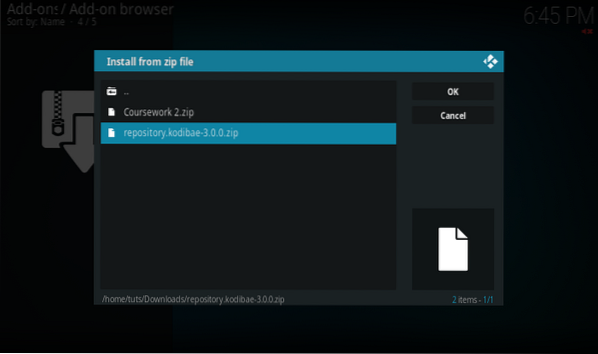
Krok 5. Poté by se v pravém horním rohu mělo zobrazit upozornění na nainstalovaný doplněk úložiště Kodi Bae.
Krok 6. Klikněte na „Instalovat z úložiště.“
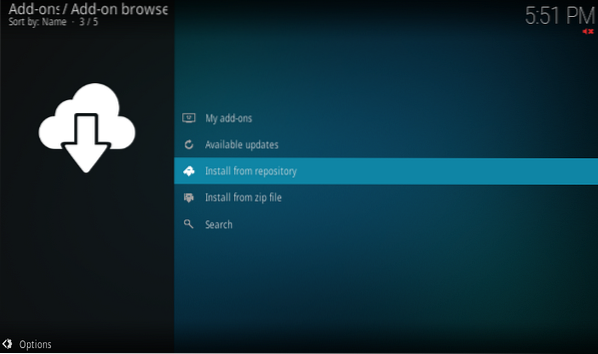
Krok 7. Klikněte na úložiště Kodi Bae.
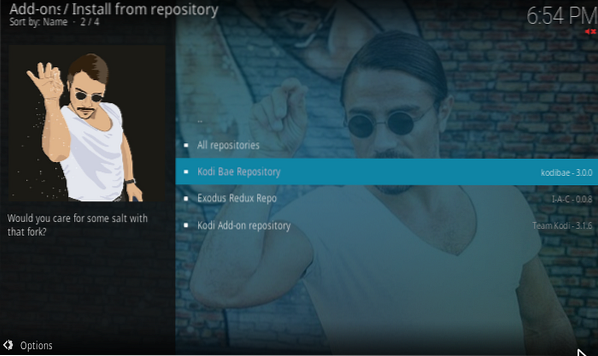
Krok 8. Poté klikněte na „Doplňky videa.“
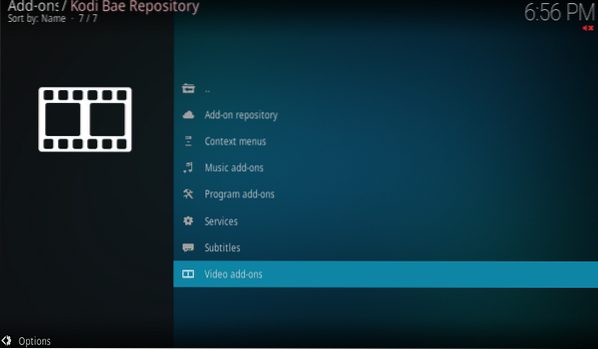
Krok 9. Vyberte „Exodus.“
Krok 10. V pravém dolním rohu je tlačítko instalace. Klikněte na to.
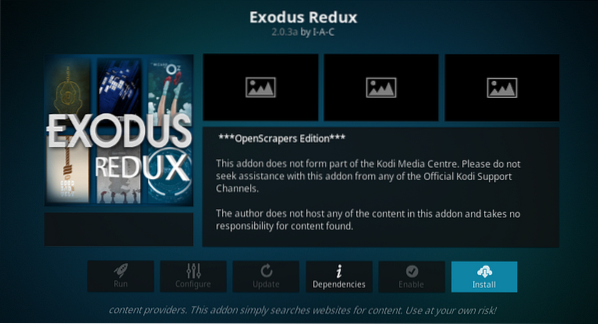
Krok 11. Počkejte, až se stahování dokončí. V pravém horním rohu se zobrazí oznámení nainstalovaného doplňku Exodus.
Po dokončení instalace Exodus spusťte doplněk Exodus na Kodi tak, že přejdete do hlavní nabídky Kodi.
Hlavní nabídka> Doplňky> Doplňky videa> Exodus
Další konfigurace po instalaci Exodus na Kodi
Po instalaci Exodus možná budete chtít vědět, jak aktualizovat Exodus a odinstalovat Exodus z Kodi. Konzistentní aktualizace jsou pro Exodus důležité. Získáte aktualizované opravy a nejnovější zdroje. Následující kroky zdůrazňují, jak aktualizovat Exodus na Kodi.
Krok 1. Přejděte na Doplňky> Moje doplňky> Doplňky videa.
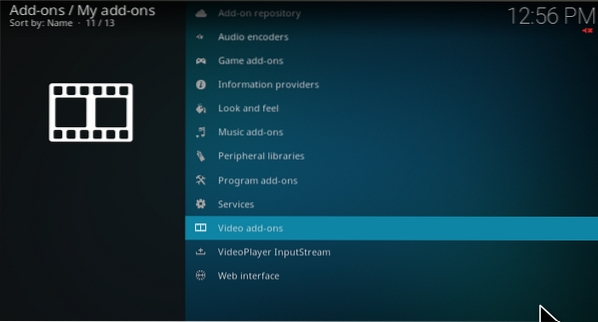
Krok 2. Vyberte Exodus Redux a v dolní části uvidíte seznam nabídek s aktualizací, automatickou aktualizací, deaktivací závislostí, odinstalováním.
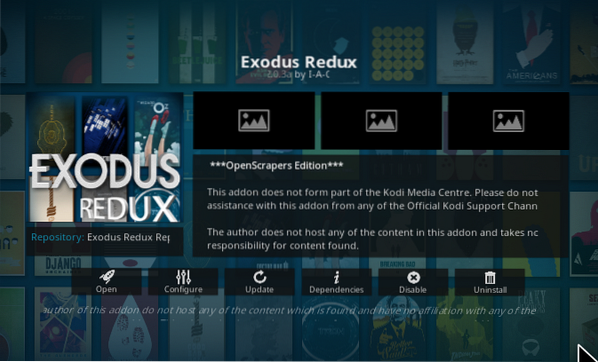
Krok 3. Klepnutím na nabídku Aktualizovat aktualizujte Exodus.
Krok 4. Kliknutím na položku Odinstalovat odinstalujte Exodus.
Zřeknutí se odpovědnosti
Vzhledem k povaze svého obsahu a streamovacích služeb Kodi nenese odpovědnost za obsah streamovaný do vašeho zařízení. Společnost Kodi neomlouvá pirátství a musíte potvrdit, že weby, které jsou přístupné pro streamování videa nebo hudby, mají správné smlouvy o autorských právech. Pomohlo by, kdybyste proto používali Kodi a jeho doplňky legálně.
Podle výše uvedeného průvodce a kroků můžete nainstalovat Exodus do svého softwaru Kodi.
 Phenquestions
Phenquestions



